Poista Safebrowsing.biz virus (päivitetty kesä 2016)
Safebrowsing.biz viruksen Poisto-ohje
Mikä on Safebrowsing.biz virus?
Miksi sinun kannattaa poistaa Safebrowsing.biz virus?
Safebrowsing.biz selaimen kaappaaja on epäilyttävä ohjelma joka voi päästä tietokoneellesi kaikessa hiljaisuudessa ja muuttaa selaintesi asetuksia. Se on leimattu ”selaimen kaappaajaksi” koska se voi päästä tietokoneen järjestelmään ottaa haltuunsa selaimen kotisivun ja uuden välilehden sivun. Vaikka Safebrowsing.biz selaimen kaappaaja ei voi aiheuttaa vaarallisia aktiviteetteja tietokoneesi järjestelmässä, se voi aiheuttaa uudelleenohjauksia selauksesi aikana ja saada sinut vierailemaan kyseenalaisilla nettisivuilla. Vaikuttaa siltä, että tämä potentiaalisesti ei toivottu ohjelma (PUP) haluaa luoda mainostuloja pakottamalla käyttäjät vierailemaan yhteistyökumppanien sivuilla, kaikki nämä sivut eivät valitettavasti ole luotettavia. Pitääksesi PC:si suojattuna, sinun kannattaa olla varovainen kun selaat nettiä ja me suosittelemme olemaan todella varovainen kun käytät Safebrowsing.biz hakukonetta. Ei ole mitään keinoa tietää mitkä sen hakutuloksista ovat luotettavia ja mitkä niistä aiheuttavat uudelleenohjauksia, siksi me pidämme tätä hakukonetta arvaamattomana.
Me haluamme varoittaa sinua vaaroista joita voit kohdata kun selaat Safebrowsing.biz hakutuloksia. Sinut voidaan uudelleenohjata kolmansien osapuolien sivuille jotka mainostavat hyödyttömiä mainosten tukemia ohjelmia, selaimen lisäosia tai jopa vaarallisia ohjelmia. On todella suositeltavaa jättää huomiotta kaikki tarjoukset päivityksistä, kuten Java tai Flash Player. On hyvin tiedossa, että tällaiset tekaistut päivitykset levittävät vaarallisia komponentteja ja jos haluat hankkia luotettavia ja virus-vapaita päivityksia, sinun kannattaa ladata ne luotettavista lähteistä. Toinen arvokas neuvo jonka me haluamme jakaa, että sinun ei kannata koskaan paljastaa henkilökohtaisia tietojasi epäluotettavilla sivuilla, erityisesti niillä joilla sinut pakotetaan vierailemaan.
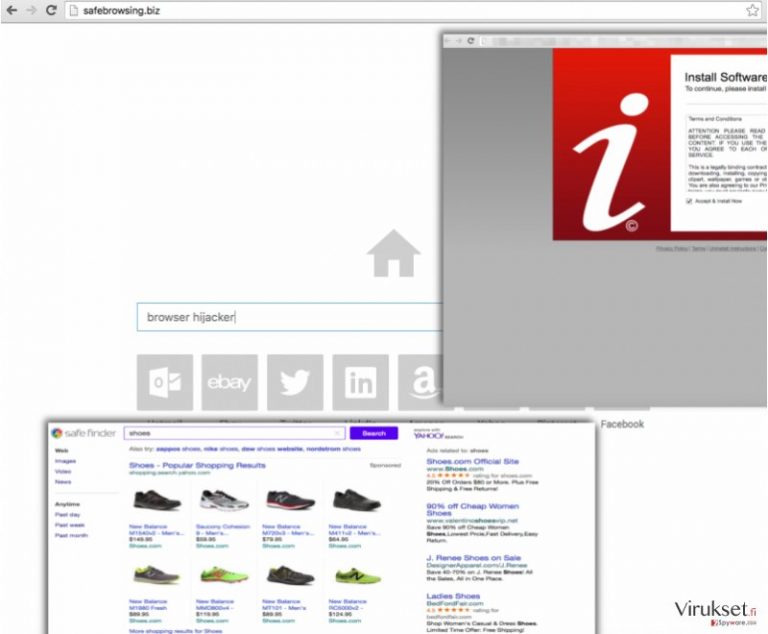
Tätäkin epäilyttävämpää on, että Safebrowsing.biz ei tarjoa mitään lakitekstejä, Yksityisyyden Suojaa ja Käyttöehtoja. Kysymys kuulukin, onko tämä sivu luottamuksesi arvoinen? Me emme usko niin. Ei ole tietoa kuinka tämä PUP toimii, mitä tietoja se kerää käyttäjästä, mihin se käyttää niitä, jne. Siksi me todella neuvomme poistamaan Safebrowsing.biz uudelleenohjaus viruksen PC:ltä niin pian kuin mahdollista. Me suosittelemme tarkistamaan tietokoneesi haittaohjelman poistajalla ja selvittää onko PC:si turvassa. Jos sinulla ei ole tällaista ohjelmaa, voit käyttää FortectIntego ohjelmaa tai muuta luotettavaa ohjelmaa.
Safebrowsing.biz kaappaus: Kuinka voit estää sen tapahtumasta?
Välttyäksesi asentamasta Safebrowsing.biz uudelleenohjaus viruksen muiden ohjelmien mukana, sinun pitää valita Edistynyt tai Kustomoitu asennustapa kun asennat uusia ohjelmia tietokoneellesi. Sitten sinulle tarjotaan lista valinnaisia ohjelmia jotka on lisätty lataukseesi. Poista ruksi näistä kohdista ja jatka vasta sitten asennusta.
HUOMIO. Älä luota Express, Pika, Perus tai muihin asennustapoihin jotka on merkitty ”suosituiksi”. Tällaiset asennustavat yleensä piilottavat kaikki valinnaiset ohjelmat ja asentavat ne valitsemasi ohjelmasi mukana kertomatta siitä sinulle.
Onko vaikeaa poistaa Safebrowsing.biz selaimen kaappaaja?
Hyvä uutinen on, että voit poistaa Safebrowsing.biz viruksen laitteeltasi kohtalaisen helposti. Kuten me olemme jo maininneet, tätä ohjelmaa pidetään PUPina, tämä tarkoittaa ettei se voi saastuttaa tiedostojasi tai vahingoittaa tietokoneesi järjestelmää. Joten, vaikka Safebrowsing.biz ei ole vaarallinen, me suosittelemme poistamaan sen tietokoneeltasi. Voit poistaa tämän kaappaajan manuaalisesti tai sitten valita nopeamman automaattisen Safebrowsing.biz poistotavan. Sinun pitää vain ladata luotettava haittaohjelman poistaja (esim. FortectIntego), päivittää se uusimpaan versioon, tarkistaa PC:si ja poistaa kaikki vaaralliset tai ei toivotut tiedostot PC:ltä. Jos kuitenkin haluat poistaa Safebrowsing.biz manuaalisesti, ole hyvä ja seuraa alla annettuja ohjeita tarkkaan.
Voit poistaa viruksen vahingot FortectIntego avulla. SpyHunter 5Combo Cleaner ja Malwarebytes ovat suositeltavia löytämään potentiaalisesti ei toivotut ohjelma sekä virukset kaikkine tiedostoineen ja niihin liittyvine rekisterimerkintöineen.
Manuaalinen Safebrowsing.biz viruksen Poisto-ohje
Poista Windowsista
Poistaaksesi Safebrowsing.biz virus Windows 10/8 laitteilta, ole hyvä ja seuraa näitä askeleita:
- Kirjoita Control Panel/Ohjauspaneeli Windows hakulaatikossa ja paina Enter tai paina hakutulosta.
- Osiossa Programs, valitse Uninstall a program.

- Löydä listalta merkinnät, jotka liittyvät Safebrowsing.biz virus (tai muut viimeksi asennetut epäilyttävät ohjelmat).
- Klikkaa oikealla sovellukseen ja valitse Uninstall.
- Jos User Account Control ilmaantuu, paina Yes.
- Odota, kunnes poistoprosessi on valmis ja paina OK.

Jos olet Windows 7/XP käyttäjä, jatka seuraavia ohjeita seuraamalla:
- Paina Windows Start > Control Panel oikealla (jos olet Windows XP käyttäjä, paina Add/Remove Programs).
- Ohjauspaneelissa, paina Programs > Uninstall a program.

- Valitse ei toivotut sovellukset painamalla sitä kerran.
- Ylhäältä, paina Uninstall/Change.
- Vahvistuslaatikossa, paina Yes.
- Paina OK kun poistoprosessi on valmis.
Poista Safebrowsing.biz Mac OS X järjestelmästä
-
Jos käytössäsi on OS X, klikkaa Go painiketta näytön vasemmassa yläkulmassa ja valitse Applications.

-
Odota kunnes näet Applications kansion ja etsi Safebrowsing.biz tai muut siellä olevat epäilyttävät ohjelmat. Klikkaa jokaista tällaista merkintää ja valitse Move to Trash.

Nollaa MS Edge/Chromium Edge
Poista ei-toivotut laajennukset MS Edge selaimelta:
- Valitse Menu (kolme pystypistettä selainikkunan oikeasta yläkulmasta) ja valitse Extensions.
- Listalta, valitse laajennukset ja paina Hammasratas kuvaketta.
- Paina Uninstall alhaalta.

Poista evästeet ja muut selaintiedot:
- Paina Menu (kolme pystypistettä selainikkunan oikeasta yläkulmasta) ja valitse Privacy & security.
- Osiossa Clear browsing data, valitse Päätä mitä poistat.
- Valitse kaikki (paitsi salasanat, vaikka voit laittaa myös medialisenssit mukaan, jos käytössä) ja paina Clear.

Nollaa uuden välilehden ja kotisivun asetukset:
- Paina menu kuvaketta ja valitse Settings.
- Etsi On startup osio.
- Paina Disable jos löydät epäilyttäviä sivustoja.
Nollaa MS Edge jos yllä olevat askeleet eivät toimineet:
- Paina Ctrl + Shift + Esc ja avaa Tehtävienhallinta.
- Paina More details nuolta ikkunan alareunassa.
- Valitse Details välilehti.
- Selaa nyt alas ja etsi kaikki merkinnä, joissa on Microsoft Edge nimi. Klikkaa oikealla jokaista ja valitse End Task jotta MS Edge sammuu.

Jos tämä ratkaisu ei auttanut sinua, sinun pitää käyttää edistynyttä Edge nollaustapaa. Muista pitää mielessäsi, että sinun pitää varmuuskopioida tiedostosi ennen jatkamista.
- Etsi seuraava kansio tietokoneeltasi: C:\\Users\\%username%\\AppData\\Local\\Packages\\Microsoft.MicrosoftEdge_8wekyb3d8bbwe.
- Paina Ctrl + A näppäimistöltäsi ja valitse kaikki kansiot.
- Klikkaa oikealla ja valitse Delete

- Nyt Klikkaa Start painiketta Oikealla ja valitse Windows PowerShell (Admin).
- Kun uusi ikkuna aukeaa, kopioi ja liitä seuraava komento ja paina sitten Enter:
Get-AppXPackage -AllUsers -Name Microsoft.MicrosoftEdge | Foreach {Add-AppxPackage -DisableDevelopmentMode -Register “$($_.InstallLocation)\\AppXManifest.xml” -Verbose

Ohjeet Chromium-pohjaiselle Edge selaimelle
Poista laajennukset MS Edge selaimelta (Chromium):
- Avaa Edge ja paina valitse Settings > Extensions.
- Poista ei-toivotut laajennukset painamalla Remove.

Tyhjennä välimuisti ja sivustotiedot:
- Paina Menu ja mene Settings.
- Valitse Privacy and services.
- Osiossa Clear browsing data, valitse Choose what to clear.
- Osiossa Time range, valitse All time.
- Valitse Clear now.

Nollaa Chromium-pohjainen MS Edge:
- Paina Menu ja valitse Settings.
- Valitse vasemmalta Reset settings.
- Valitse Restore settings to their default values.
- Vahvista painamalla Reset.

Nollaa Mozilla Firefox
Poista vaarallinen laajennus:
- Avaa Mozilla Firefox selain ja klikkaa Menu (kolme vaakaviivaa ikkunan oikeassa yläkulmassa).
- Valitse Add-ons.
- Täällä, valitse laajennus, joka liittyy Safebrowsing.biz virus ja klikkaa Remove.

Nollaa kotisivu:
- Klikkaa kolmea vaakaviivaa valikon oikeassa yläkulmassa.
- Valitse Options.
- Home vaihtoehdon alla, anna sivu, jonka haluat avautuvan, kun avaat Mozilla Firefox selaimen.
Tyhjennä evästeet ja sivustotiedot:
- Klikkaa Menu ja valitse Options.
- Mene Privacy & Security osioon.
- Selaa alas ja etsi Cookies and Site Data.
- Klikkaa Clear Data…
- Valitse Cookies and Site Data, sekä Cached Web Content ja paina Clear.

Nollaa Mozilla Firefox
Jos Safebrowsing.biz virus ei poistunut yllä olevien ohjeiden avulla, niin nollaa Mozilla Firefox:
- Avaa Mozilla Firefox selain ja klikkaa Menu.
- Mene Help osioon ja valitse Troubleshooting Information.

- Give Firefox a tune up osiossa, klikkaa Refresh Firefox…
- Kun pop-up ilmaantuu, niin vahvista toiminto painamalla Refresh Firefox – tämän pitäisi suorittaa Safebrowsing.biz virus poisto.

Nollaa Google Chrome
Poista vaaralliset laajennukset Google Chrome selaimelta:
- Avaa Google Chrome, paina Menu (kolme pystypistettä oikeassa yläkulmassa) ja valitse More tools > Extensions.
- Uudelleen avautuvassa ikkunassa näet kaikki asennetut laajennukset. Poista epäilyttävät laajennukset painamalla Remove.

Puhdista välimuisti ja verkkotiedot Chrome selaimelta:
- Paina Menu ja valitse Settings.
- Osiosta Privacy and security, valitse Clear browsing data.
- Valitse Browsing history, Cookies and other site data, sekä Cached images ja files.
- Paina Clear data.

Vaihda kotisivusi:
- Paina menu ja valitse Settings.
- Etsi epäilyttäviä sivustoja On startup osiosta.
- Paina Open a specific or set of pages ja paina kolmea pistettä löytääksesi Remove vaihtoehdon.
Nollaa Google Chrome:
Jos aikaisemmat tavat eivät auttaneet sinua, nollaa Google Chrome poistaaksesi kaikki komponentit:
- Paina Menu ja valitse Settings.
- Osiosta Settings, selaa alas ja paina Advanced.
- Selaa alas ja etsi Reset and clean up osio.
- Paina sitten Restore settings to their original defaults.
- Vahvista painamalla Reset settings viimeistelläksesi poiston.

Nollaa Safari
Poista ei-toivotut laajennukset Safari selaimelta:
- Paina Safari > Preferences…
- Uudessa ikkunassa, paina Extensions.
- Valitse ei-toivottu laajennus, joka liittyy Safebrowsing.biz virus ja valitse Uninstall.

Poista evästeet ja muut sivustotiedot Safari selaimelta:
- Paina Safari > Clear History…
- Avautuvasta valikosta, osiossa Clear, valitse all history.
- Vahvista painamalla Clear History.

Nollaa Safari elleivät yllä mainitut askeleet auttaneet sinua:
- Paina Safari > Preferences…
- Mene Advanced välilehteen.
- Laita ruksi Show Develop menu valikkopalkissa.
- Paina valikkopalkissa Develop, ja valitse Empty Caches.

Kun olet poistanut tämän potentiaalisesti ei toivotun ohjelman (PUP) ja korjannut kaikki nettiselaimesi, me suosittelemme PC järjestelmäsi tarkistamista maineikkaalla haittaohjelman poistajalla. Tämä auttaa sinua poistamaan Safebrowsing.biz rekisterimerkinnät ja tunnistaa myös vastaavat loiset tai mahdolliset haittaohjelmat tietokoneellasi. Voit käyttää tähän tarkoitukseen meidän arvostamia haittaohjelman poistajia: FortectIntego, SpyHunter 5Combo Cleaner tai Malwarebytes.
Suositeltavaa sinulle
Älä anna hallituksen vakoilla sinua
Hallituksella on useita ongelmia, mitä tulee käyttäjien tietojen seuraamiseen ja asukkaiden vakoiluun, joten sinun kannattaa ottaa tämä huomioon ja oppia lisää hämärien tietojen keräystavoista. Vältä ei-toivottua hallituksen seurantaa tai vakoilua ja ole täysin nimetön internetissä.
Voit valita eri sijainnin, kun menet verkkoon ja käyt käsiksi materiaalin, jota haluat ilman sisältörajoituksia. Voit helposti nauttia riskittömästä internetyhteydestä pelkäämättä hakkerointia, kun käytät Private Internet Access VPN palvelua.
Hallitse tietoja joihin hallitus tai muu toivomaton osapuoli voi päästä käsiksi ja selata nettiä ilman vakoilua. Vaikka et ota osaa laittomiin toimiin tai luotat valitsemiisi palveluihin, alustoihin, epäilet omaa turvallisuuttasi ja teet varotoimia käyttämällä VPN palvelua.
Varmuuskopioi tiedot myöhempää käyttöä varten, haittaohjelmahyökkäyksen varalta
Tietokoneen käyttäjät voivat kärsiä useista menetyksistä verkkotartuntojen takia tai omien virheiden takia. Haittaohjelman luomat ohjelmaongelmat tai suorat tietojen menetykset salauksen takia, voi johtaa ongelmiin laitteellasi tai pysyviin vahinkoihin. Kun sinulla on kunnolliset päivitetyt varmuuskopiot, voit helposti palauttaa ne sellaisen tapahtuman jälkeen ja palata töihin.
On tärkeää luoda päivityksiä varmuuskopioistasi, kun laitteeseen tehdään muutoksia, jotta voit päästä takaisin pisteeseen, jossa työskentelit haittaohjelman tehdessä muutoksia tai ongelmat laitteella aiheuttavat tiedostojen tai suorituskyvyn saastumisen. Luota tällaiseen käytökseen ja tee tietojen varmuuskopioinnista päivittäinen tai viikoittainen tapa.
Kun sinulla on aikaisempi versio jokaisesta tärkeästä dokumentista tai projektista, niin voit välttää turhautumisen ja hajoamiset. Se on kätevää, kun haittaohjelma tapahtuu yllättäen. Käytä Data Recovery Pro järjestelmän palautukseen.


